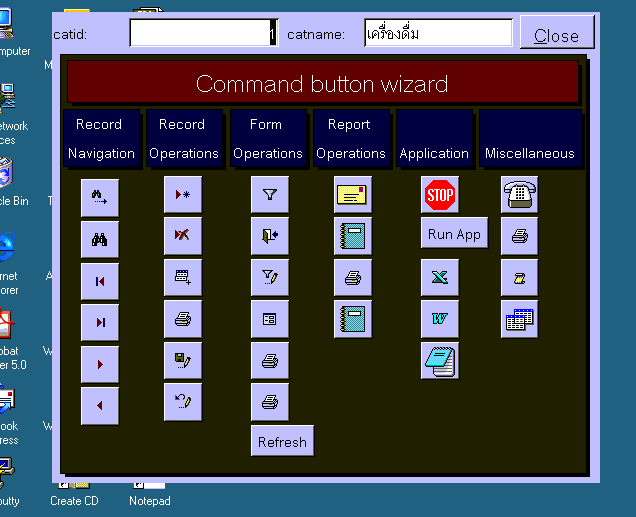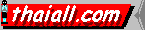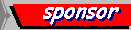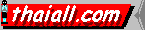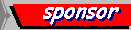| ตอน 4.3 :: form เปิดตาราง #3 :: Full screen :: |
> ข้อควรทราบ <จากคำอธิบายใน 4.1 และ 4.2 ให้ลองทำฟอร์มแบบข้างล่างนี้ดูสิ ไม่ยากเกินไปนะครับ
ขั้นตอนที่ 1 :
ภาพนี้ก็กำหนดคุณสมบัติปกติ ตามตัวอย่าง 4.1 และ 4.2 คือทำงานกับ ตัวเลือกระเบียน ปุ่มนำทาง และแถบเลื่อน
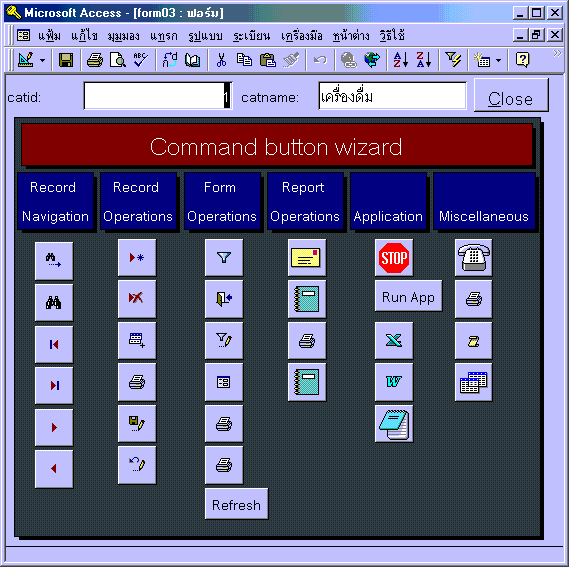
ขั้นตอนที่ 2 :
ถ้ากำหนดคุณสมบัติเพลิน แล้วต้องการปิดฟอร์มให้กดปุ่ม CTRL-F4 นะครับ ถ้าปรับอีกนิดหน่อย อาจนำไปประยุกต์ใช้เป็น application อย่างง่าย ๆ คือการกำหนดคุณสมบัติให้กับ ลักษณะเส้นขอบ กล่องตัวควบคุม ปุ่มปิด ปุ่มปรับขนาดเป็นไม่ แต่จัดกลางอัตโนมัติและโมดอลแลผุดขึ้น เป็นใช่